
Análise e Melhor Alternativa para Recuperação de Dados do AirMore Android

Perder dados importantes no seu celular Android pode ser um pesadelo. Para ajudar os usuários a recuperar arquivos excluídos, surgiram diversas ferramentas, incluindo o AirMore Android Data Recovery. Comercializado como uma solução conveniente para recuperação de dados Android , qual a sua eficácia na recuperação de dados perdidos ou excluídos?
Esta análise detalhada do AirMore Android Data Recovery explora os recursos, preços e limitações do AirMore Android Data Recovery. Também apresentaremos uma alternativa mais poderosa para quem busca uma solução de recuperação verdadeiramente profissional.
O AirMore Android Data Recovery é um software dedicado à recuperação de dados. Ele oferece recuperação profunda por meio de uma conexão USB, permitindo que os usuários recuperem mensagens, arquivos, fotos, vídeos, contatos e documentos excluídos , mesmo de dispositivos danificados.
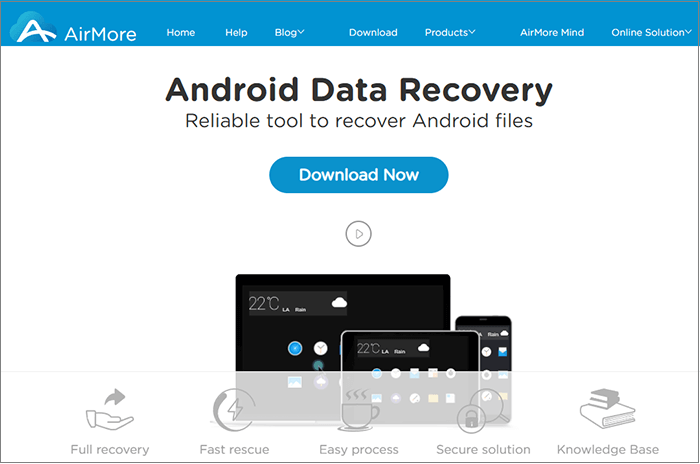
* Suporta vários tipos de dados, incluindo fotos, vídeos, áudio, documentos, contatos, mensagens de texto, registros de chamadas, dados do WhatsApp e muito mais.
* Permite a recuperação de dados da memória interna do telefone e de cartões SD.
* Oferece vários modos de digitalização: Modo Padrão para digitalização rápida e Modo Avançado para digitalização profunda.
* Permite a visualização de dados e a recuperação seletiva, com cores diferentes indicando arquivos excluídos e existentes para fácil identificação.
* Opera em modo somente leitura para evitar substituição ou vazamento de dados do usuário.
* Capaz de recuperar dados de situações como telas quebradas, danos causados pela água, travamentos do sistema ou telas pretas causadas por vírus, embora esse recurso atualmente seja compatível apenas com dispositivos Samsung.
O AirMore Android Data Recovery oferece uma versão gratuita que permite aos usuários recuperar dados de dispositivos Android sem pagamento inicial. No entanto, é importante observar que, embora os recursos básicos de recuperação sejam gratuitos, certas funções avançadas, como o modo de extração especializado para dispositivos gravemente danificados ou que não respondem, são limitadas a modelos específicos, como celulares Samsung.
Embora o AirMore Android Data Recovery tenha ganhado destaque por seus recursos especializados de recuperação, ele também apresenta certas limitações. Aqui está uma rápida comparação dos seus principais prós e contras para ajudar você a decidir se ele atende às suas necessidades:
| Prós | Contras |
| Interface amigável e fácil de navegar para iniciantes | Compatibilidade limitada de dispositivos, especialmente para recursos avançados |
| Suporta plataformas Windows e macOS | Algumas funções só funcionam em dispositivos Samsung |
| Fornece uma distinção clara entre dados recuperáveis e existentes | Não há suporte para recuperação sem fio; é necessária uma conexão USB |
| Versão gratuita disponível com recursos básicos | A taxa de sucesso de recuperação pode variar dependendo da condição do dispositivo |
| Oferece soluções direcionadas para cenários específicos de perda de dados | Os recursos de recuperação completa podem exigir o root do dispositivo |
Usar o AirMore é bastante simples. Embora o site oficial não pareça fornecer instruções passo a passo detalhadas, você pode recuperar facilmente os dados do seu dispositivo Android seguindo o guia abaixo:
Etapa 1. Baixe e instale o software no seu computador.
Passo 2. Conecte seu dispositivo Android ao computador usando um cabo USB. Se for a primeira vez que você conecta, siga as instruções na tela para habilitar a depuração USB no seu telefone.
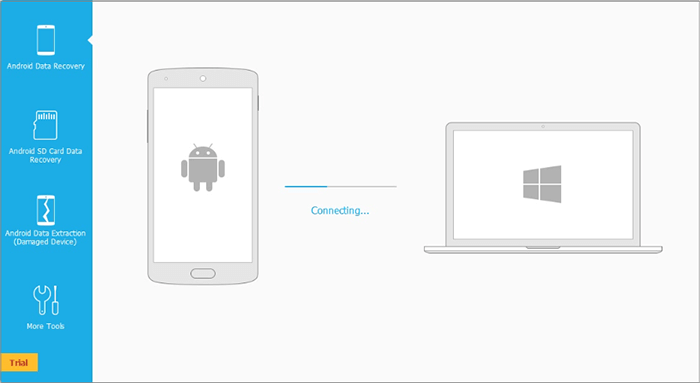
Etapa 3. Inicie o módulo "Recuperação de dados Android " e selecione os tipos de dados que deseja recuperar (por exemplo, fotos, mensagens, contatos).
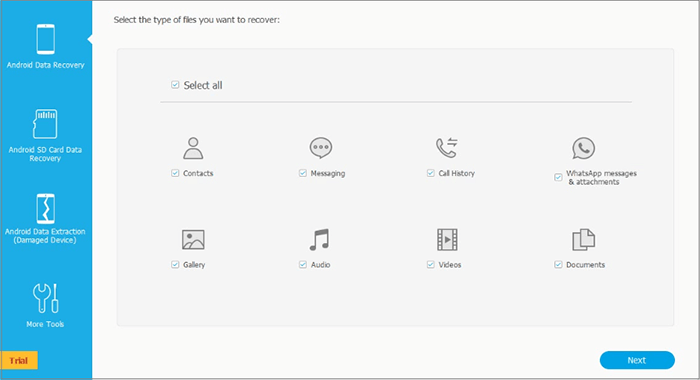
Etapa 4. Escolha "Modo Padrão" para uma verificação rápida ou "Modo Avançado" para uma verificação mais profunda.
Etapa 5. Após a conclusão da verificação, visualize os arquivos (os itens excluídos são marcados em uma cor diferente dos existentes), marque os dados que deseja recuperar e clique em "Recuperar" para salvá-los no seu computador.
Embora o AirMore tenha um bom desempenho em termos de compatibilidade de dispositivos, recursos de digitalização e proteção de privacidade, ele ainda é limitado a dispositivos Samsung e a determinados sistemas Android . Para uma experiência de recuperação mais poderosa e versátil, você pode experimentar Coolmuster Lab.Fone for Android - uma ferramenta robusta de recuperação de dados Android , disponível para Windows e macOS.
Destaques do Coolmuster Lab.Fone for Android :
Como usar a melhor alternativa ao AirMore Android Data Recovery para recuperar dados Android ?
01 Comece baixando e instalando Coolmuster Lab.Fone for Android do site oficial no seu computador.
02 Conecte seu celular Android ao computador usando um cabo USB. Certifique-se de que a depuração USB esteja habilitada no seu dispositivo para garantir uma conexão estável. (Se já estiver habilitada, você pode pular esta etapa.)

03 Depois que seu telefone estiver conectado com sucesso, selecione as categorias de dados que deseja recuperar, como mensagens, contatos ou fotos, e clique em "Avançar" para continuar.

04 Escolha um método de verificação: "Verificação Rápida" para arquivos excluídos recentemente ou "Verificação Profunda" para uma busca mais completa. Em seguida, clique em "Continuar" para iniciar a verificação do seu dispositivo.
Observação: para executar uma recuperação completa de todos os tipos de arquivo, talvez seja necessário fazer o root no seu dispositivo Android primeiro.

05 Quando a verificação for concluída, visualize os arquivos recuperáveis exibidos no painel esquerdo. Você pode filtrar os resultados selecionando "Exibir apenas os itens excluídos", depois marque os arquivos desejados e clique em "Recuperar" para salvá-los no seu computador.

Para uma compreensão mais intuitiva do processo, você pode conferir nosso tutorial em vídeo detalhado que o orienta visualmente em cada etapa.
O AirMore Android Data Recovery oferece uma solução simples para recuperar dados perdidos de dispositivos Android , especialmente celulares Samsung. Com seus modos de escaneamento duplo, recursos de pré-visualização de dados e suporte para vários tipos de arquivo, é uma ferramenta prática para usuários que enfrentam cenários comuns de perda de dados. No entanto, sua compatibilidade limitada com dispositivos e a dependência de conexões USB podem não atender às necessidades de todos.
Se você procura uma alternativa mais versátil e poderosa, Coolmuster Lab.Fone for Android é altamente recomendado. Ele suporta uma gama mais ampla de modelos Android , oferece varredura profunda mesmo sem restrições de marca e fornece resultados consistentes em diferentes tipos de dados.
Independentemente de você escolher AirMore ou Coolmuster , o segredo é agir imediatamente após a perda de dados e usar ferramentas profissionais de recuperação para maximizar suas chances de restauração bem-sucedida.
Artigos relacionados:
Os 11 melhores softwares de recuperação de memória para Android que você deve conhecer
Como recuperar dados de um telefone Android quebrado sem depuração USB (alta taxa de sucesso)
Como recuperar dados de um telefone Samsung perdido [100% de sucesso]
Como restaurar arquivos excluídos de um tablet Android com/sem backup





